Zoom, като една от водещите платформи за видеоконференции, направи онлайн срещите лесни от самото начало. Приложението има множество функции, които улесняват хостването, посещаването и организирането на срещи.
Една от забележителните функции на Zoom е възможността да планирате повтарящи се срещи директно от приложението. Повтарящите се срещи могат да променят играта много за организаторите и домакините на срещи, като улеснят живота им.
Съдържание
Какво представляват повтарящите се срещи в Zoom?
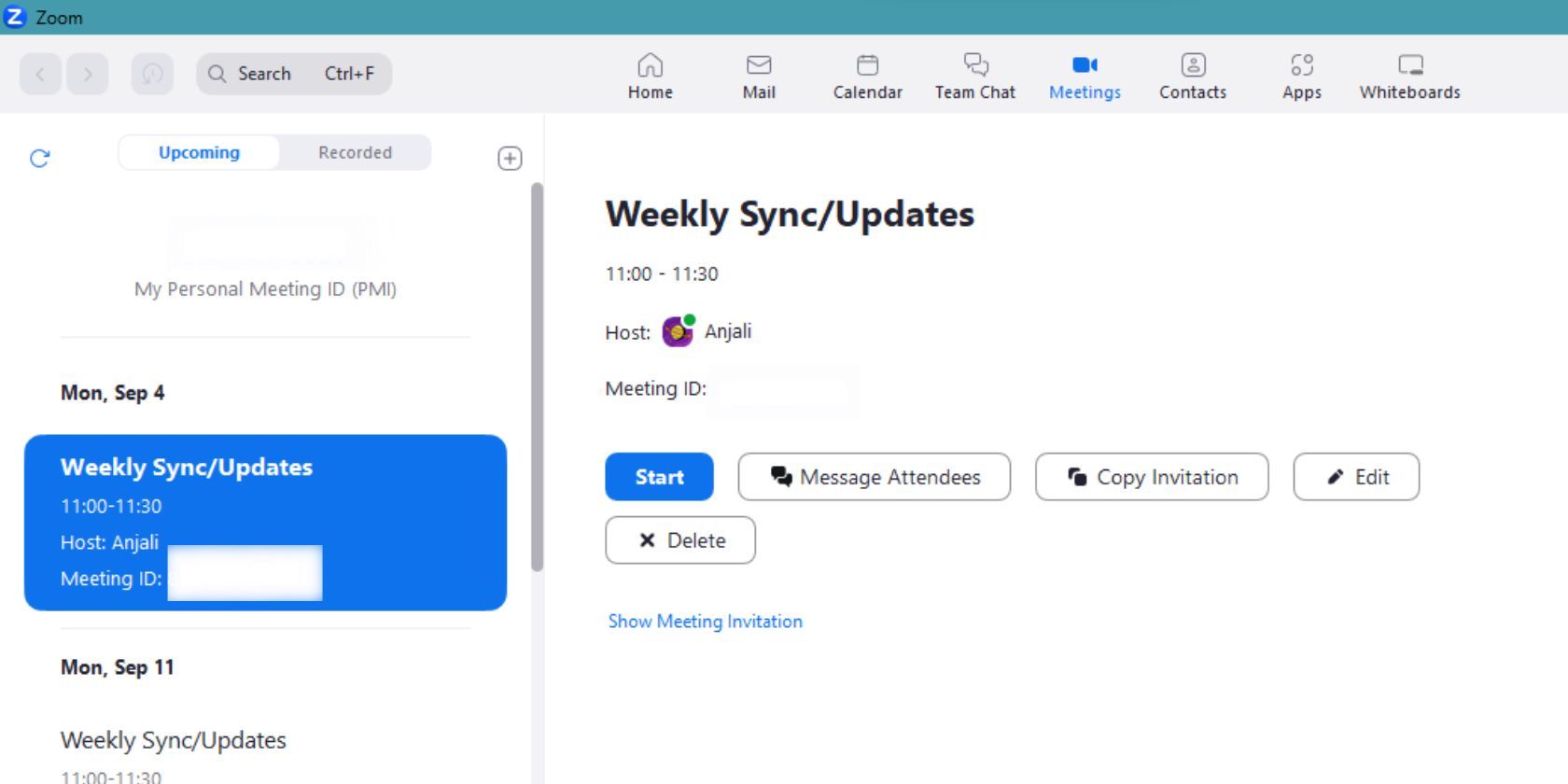
Повтарящите се срещи, както подсказва терминът, са срещи, които се повтарят редовно. Това могат да бъдат седмични екипни срещи, ежедневни разговори за синхронизиране, месечни ретроспективи и т.н., които се повтарят на определени интервали.
Тъй като много организации и физически лица използват Zoom ежедневно, приложението разполага с изчерпателен резерватор за срещи, който прави планирането и хостването на тези срещи лесно.
Всяка среща в Zoom има уникален идентификатор, но повтарящите се срещи ще имат същия идентификатор, за да се избегне объркване относно връзките към срещите. Това помага на потребителите да следят своите срещи и да имат достъп до тях без никакви проблеми.
Как да насрочите повтаряща се среща в Zoom
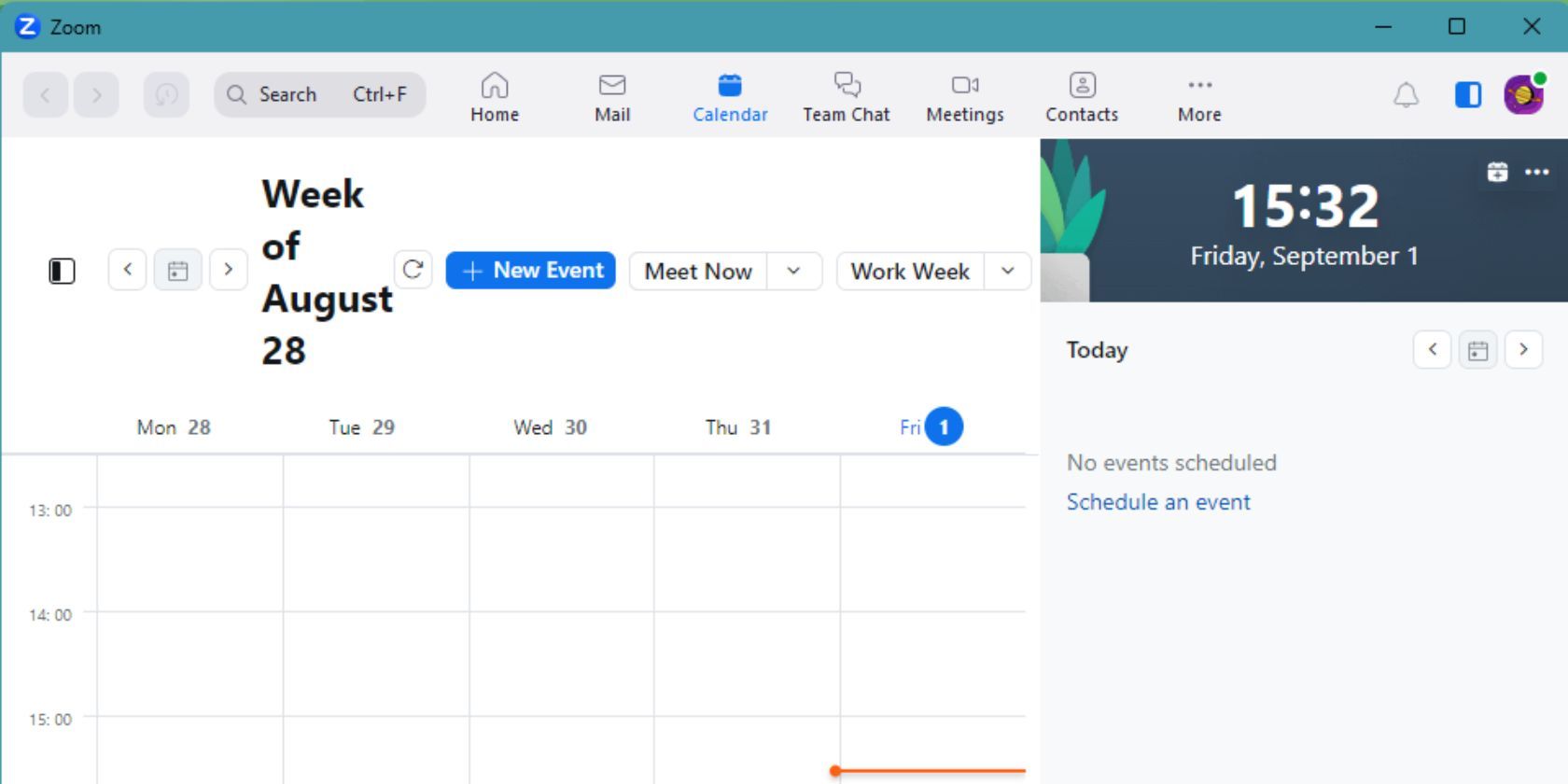
Вашият Zoom календар показва всички предстоящи срещи, на които сте поканени въз основа на календара, свързан с вашия Zoom акаунт. Освен това, календарът в приложението на Zoom ви позволява да създавате повтарящи се срещи и да каните участници в няколко лесни стъпки. Ето как:
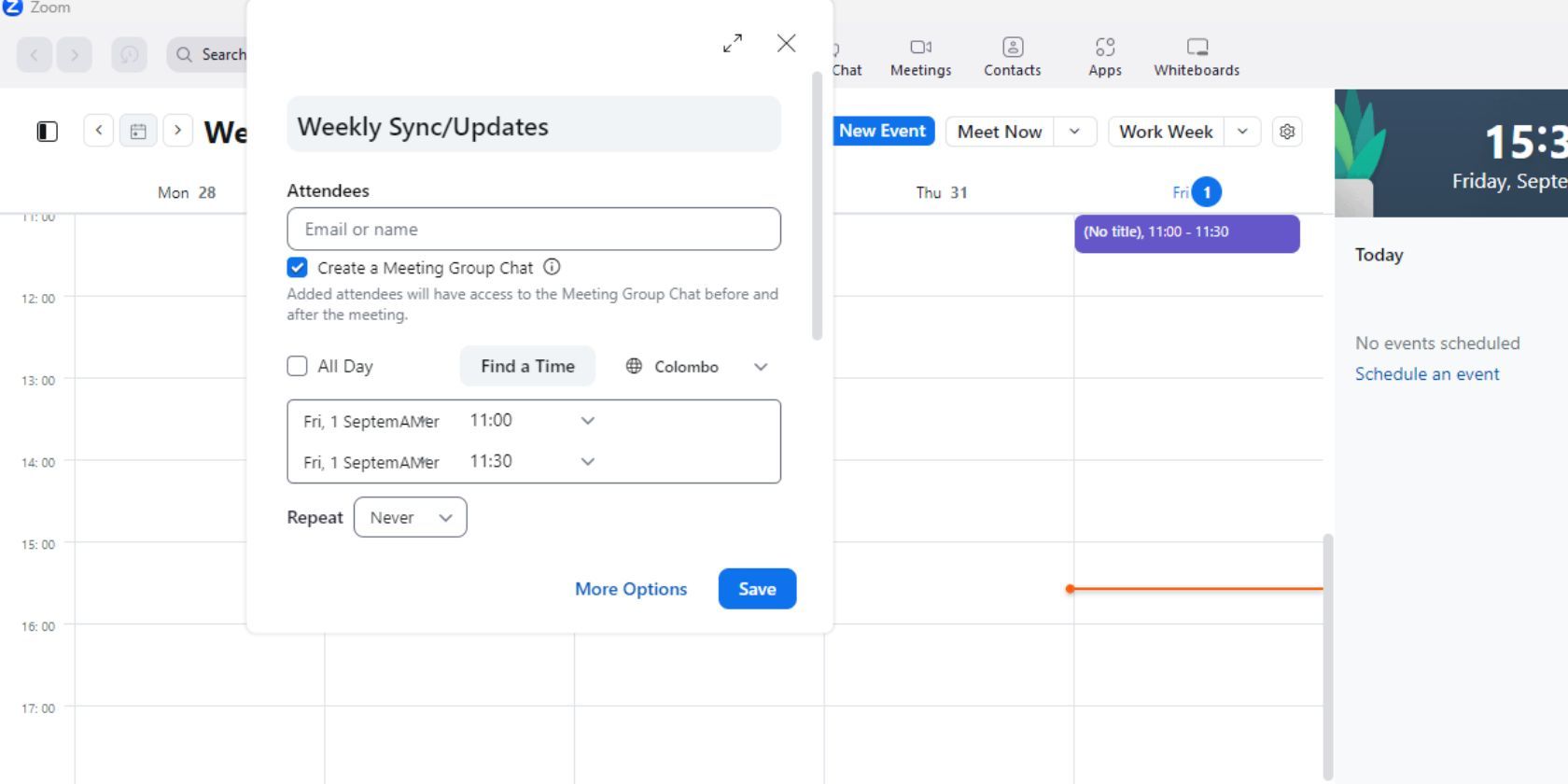
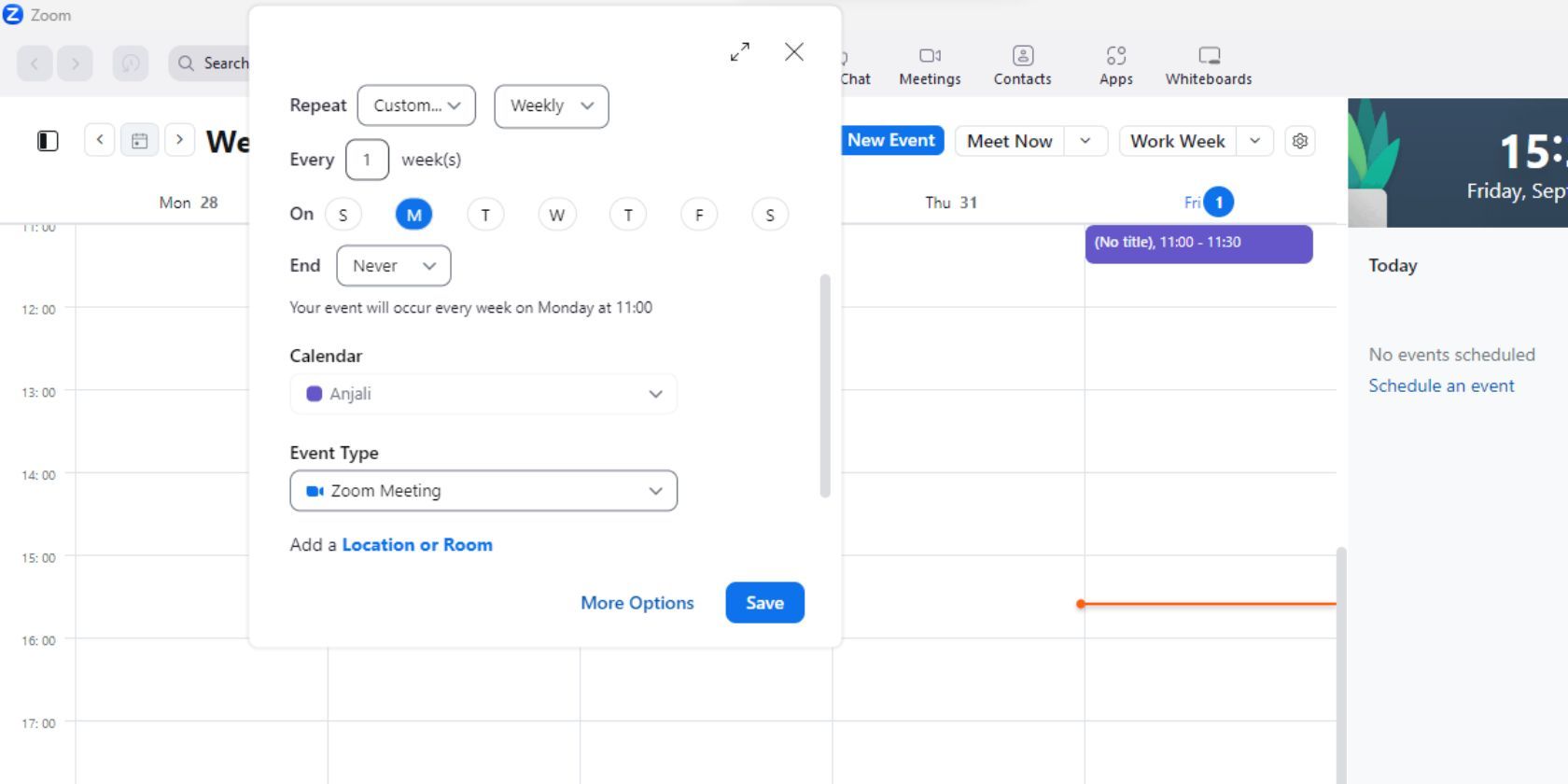
След като щракнете върху Запазване, Zoom ще запази срещата и нейните предстоящи повторения във вашия календар. Това също така изпраща покана до други присъстващи и добавя всяка среща в техните календари.
Честотата на срещата е зададена на Никога за еднократна среща по подразбиране. Можете да изберете ежедневни, седмични, месечни или персонализирани повторения за повтарящи се срещи.
Как да видите подробности за повтаряща се среща в Zoom
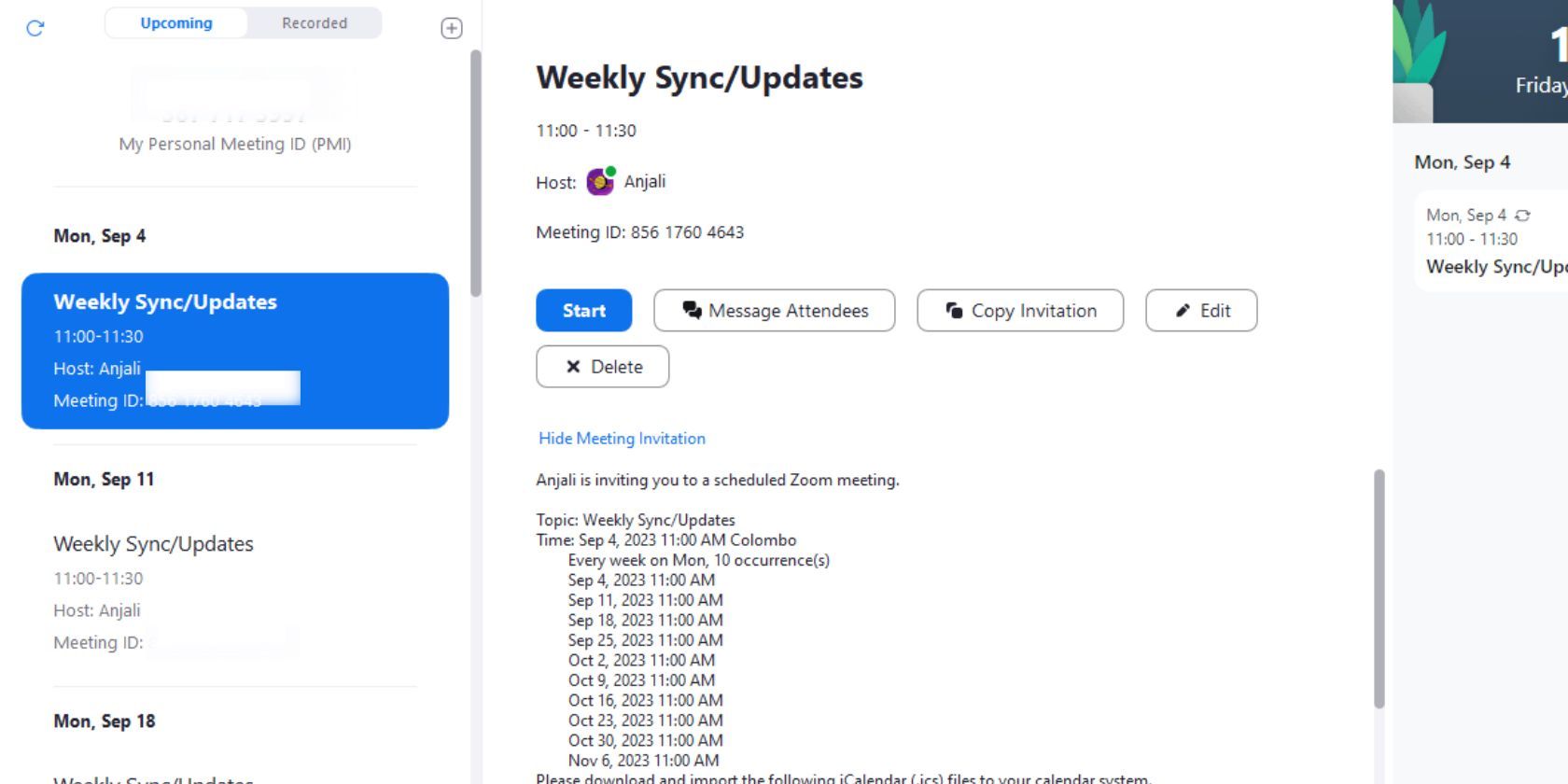
Можете да преминете към менюто Срещи в Zoom, за да получите по-изчерпателен изглед на вашите повтарящи се срещи. Това меню има два раздела: един за предстоящи срещи и друг за записани срещи в Zoom.
Това ще ви покаже всички подробности за повтарящата се среща, като например предстоящи събития, връзка към среща, идентификатор на среща и други.
Как да редактирате събития на срещи в Zoom
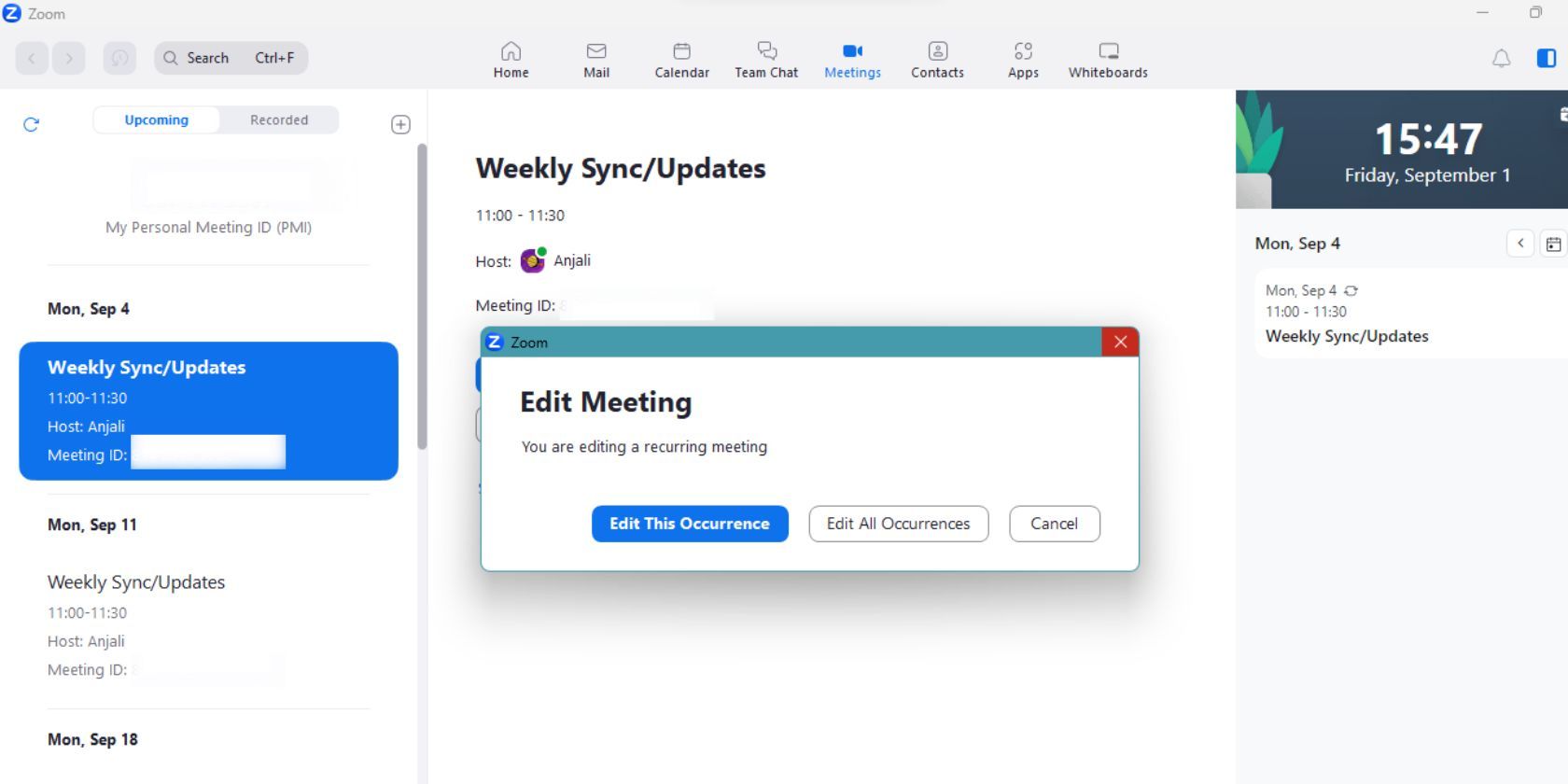
Можете да редактирате повтарящи се срещи точно както всяка друга среща в Zoom. Това включва промяна на часа и датата на срещата в Zoom, описанието и други подробности.
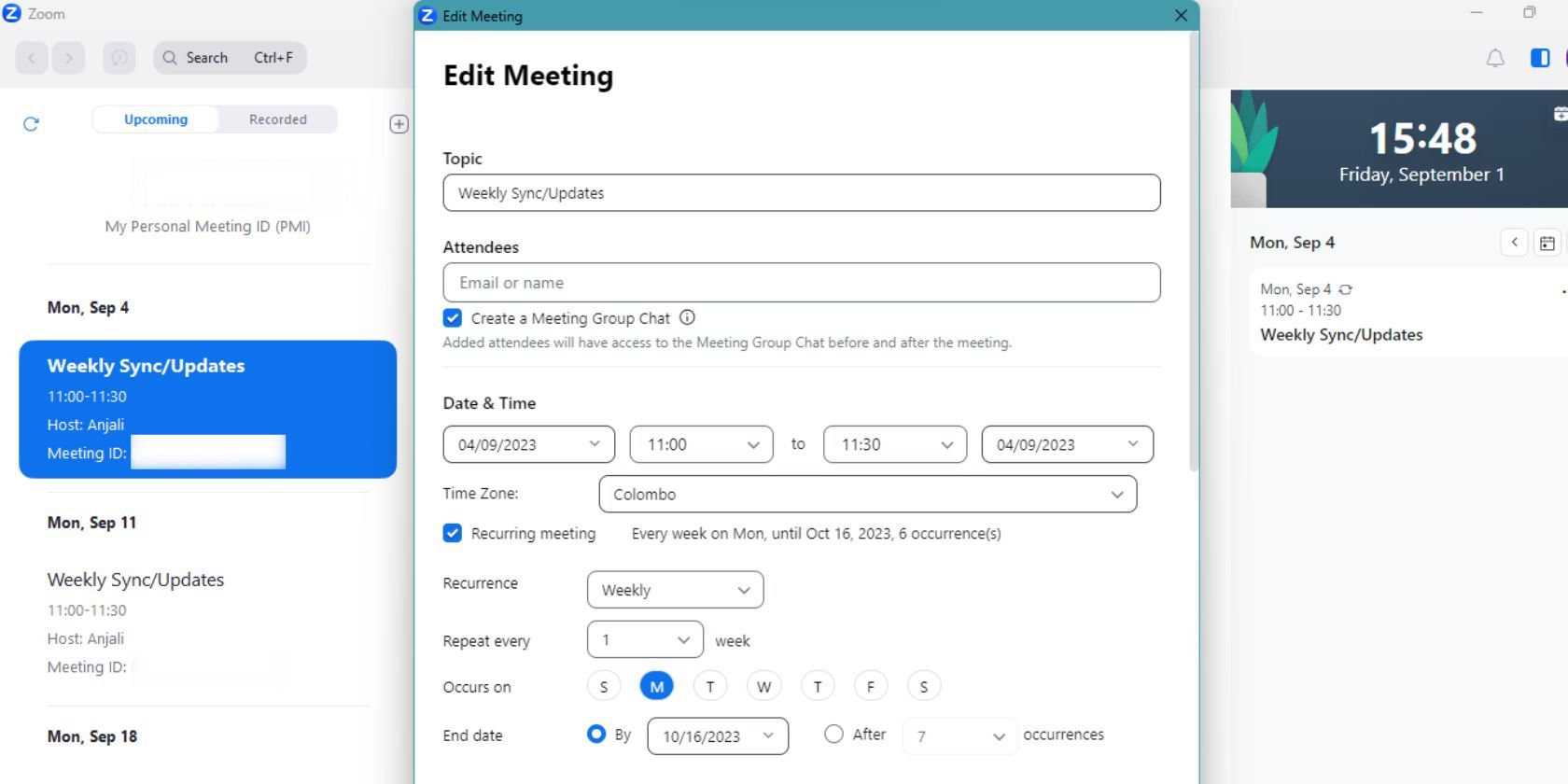
Ще получите друг изскачащ прозорец, за да редактирате подробностите за вашата среща въз основа на предишния избор. Направете необходимите редакции на вашата среща и след това щракнете върху Запазване, за да изпратите актуализация на другите присъстващи.
Как да изтриете събития на срещи в Zoom
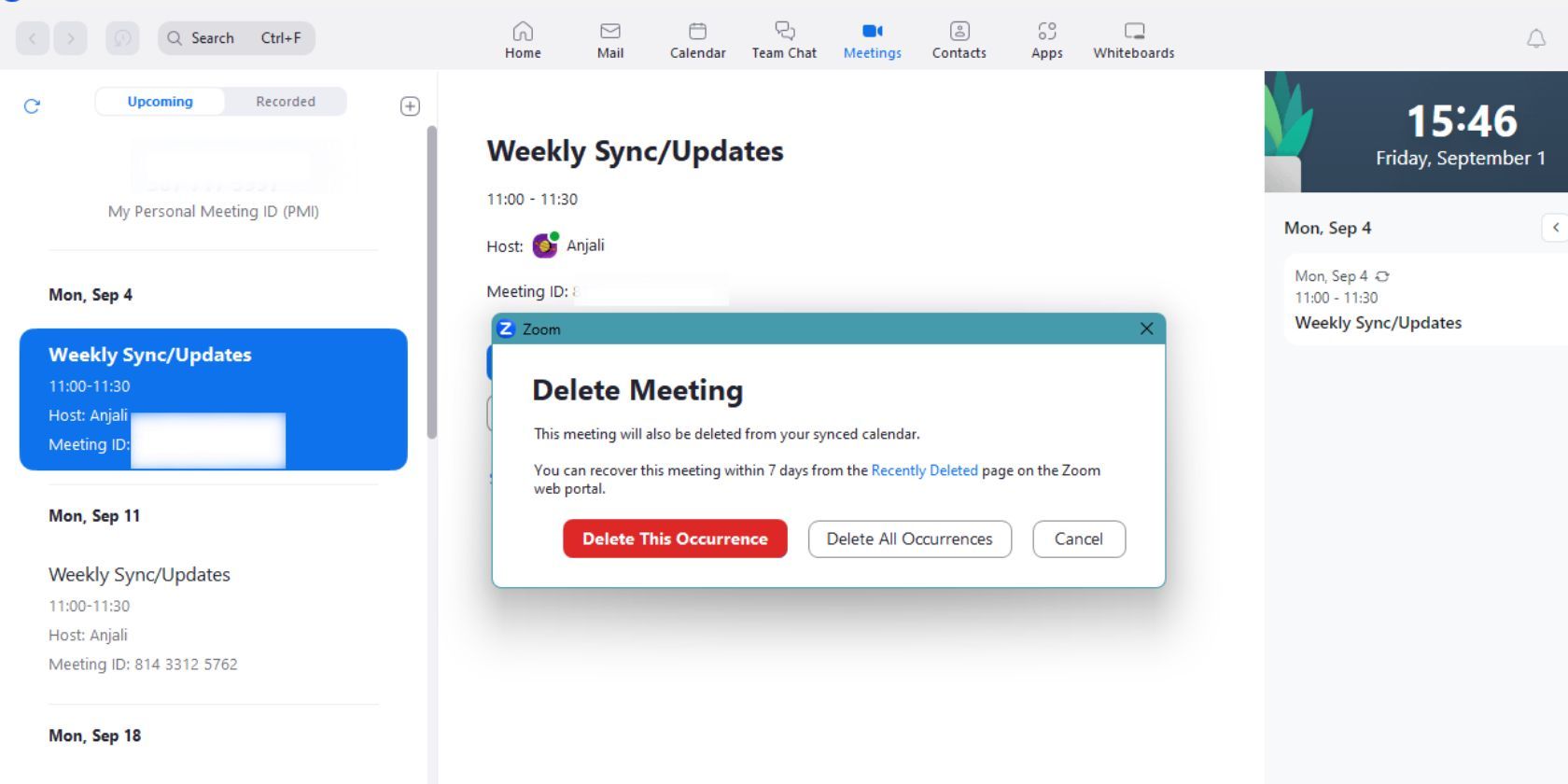
Ако трябва да премахнете повтаряща се среща от графика си в Zoom, ето как да го направите:
Избраните събития ще бъдат изтрити въз основа на вашия избор и другите присъстващи на срещата ще бъдат съответно уведомени.
Организирайте безпроблемно повтарящи се срещи със Zoom
Ефективното планиране на повтарящи се срещи може да спести значително време за вашата организация. Интуитивният дизайн на Zoom за създаване и управление на повтарящи се срещи гарантира, че всички са на една и съща страница.
През последните няколко години Zoom последователно пуска нови функции, за да направи приложението по-полезно за своите потребители. Не забравяйте да се възползвате от тези функции, за да рационализирате своите онлайн срещи и да увеличите продуктивността.

